Ищете, где быстро подставить музыкальную композицию на подборку снимков? Смонтировать видеоряд и сохранить воспоминания можно самому через удобные редакторы на русском. В этой статье вы найдете 5 простых способов, как наложить музыку на фото. Мы собрали инструкции по работе в программе на компьютер, онлайн-сервисе, приложениях на Андроид и Айфон.
- Как наложить музыку на фото в программе ФотоШОУ PRO
- Добавить музыку на фото средствами Windows 10
- Как склеить фото с мелодией онлайн
- Подставить аудио к фото на Android
- Как сделать фотографии с музыкой на iPhone
Как наложить музыку на фото в ФотоШОУ PRO
ФотоШОУ PRO – удобный редактор для создания видеопрезентаций, открыток, слайд-шоу из путешествий и т.д. Позволяет соединить любое количество кадров, применить к ним анимацию и различные эффекты.
Обработка может выполняться с помощью готовых шаблонов и функций на основе искусственного интеллекта. Также вы сможете самостоятельно редактировать слои, маски и ключевые кадры.
Как наложить музыку на видео и фото
Дополнить видеоклип можно аудиозаписями с жесткого диска или треками из встроенной коллекции. Композиции не обременены авторскими правами, и их можно использовать в роликах для YouTube и других видеохостингов.
Скачайте программу для наложения музыки на фото бесплатно по ссылке . Редактор работает на Windows 11, 10, 8, 7.
Шаг 1. Импортируйте фотографии
Запустите программу и примените опцию «Слайд-шоу за 5 минут» . Просмотрите весь каталог или выберите подходящую категорию на левой панели. Есть решения для склейки свадебных и детских кадров, с дней рождений или из путешествий. Выделите макет, например «Свадебный переполох» . Кликните по «Далее» .
Нажмите на «Добавить фото» и укажите их с жесткого диска. Для импорта нескольких снимков одновременно выделите миниатюры с зажатой клавишей Ctrl. Рекомендуемое количество указано в нижней части окна.
Чтобы установить случайную последовательность картинок, кликните по «Перемешать» . Для ручной установки порядка выделите миниатюру и скорректируйте последовательность с помощью стрелок на правой панели. Перейдите на следующий этап.
Шаг 2. Наложите музыку на картинку
Для загрузки аудио с компьютера нажмите на «Добавить музыку из файла» . Укажите интересующий вас объект в проводнике.
Чтобы воспользоваться композицией из каталога, кликните по «Коллекция музыки» . Библиотека разделена по жанрам, тематике, длительности и настроению. Для прослушивания трека нажмите на обложку. Выделите один или несколько треков и вставьте подходящие варианты в проект.
Чтобы аудиоряд завершался вместе с видеодорожкой, кликните по «Синхронизировать» . Применить пресет плавного появления и исчезновения можно через «Громкость и эффекты» . Сохраните изменения и перейдите на следующий этап.
Источник: dzen.ru
Как наложить музыку на фотографии




 5 Оценок: 1 (Ваша: )
5 Оценок: 1 (Ваша: )
Как на фото наложить музыку через программу In Shot
Фотография – не просто картинка, это захваченное в кадр воспоминание. Слайд-шоу, в котором изображения просто следуют друг за другом, не способно передать энергетику события. Как сделать клип оригинальным и атмосферным? Добавьте немного звука! С программой «ФотоШОУ PRO» это очень просто.
Узнаем, как на музыку наложить фотографии на компьютере, и попробуем вместе создать красивый ролик всего за несколько простых шагов.
Шаг 1. Начинаем работу с программой
Для начала cкачайте программу для слайд-шоу. Установка приложения не займёт у вас много времени, никаких сложных алгоритмов и дополнительного ПО. Пара кликов – и «ФотоШОУ PRO» уже готова к использованию. Просто щёлкните по ярлыку на рабочем столе и выберите режим работы.
Если вам нужен быстрый результат, воспользуйтесь готовыми шаблонами в «Слайд-шоу за 5 минут» и следуйте инструкции в приложении. Если вы хотите самостоятельно регулировать настройки эффектов и анимации, выберите «Новый проект» и переходите к следующему шагу.
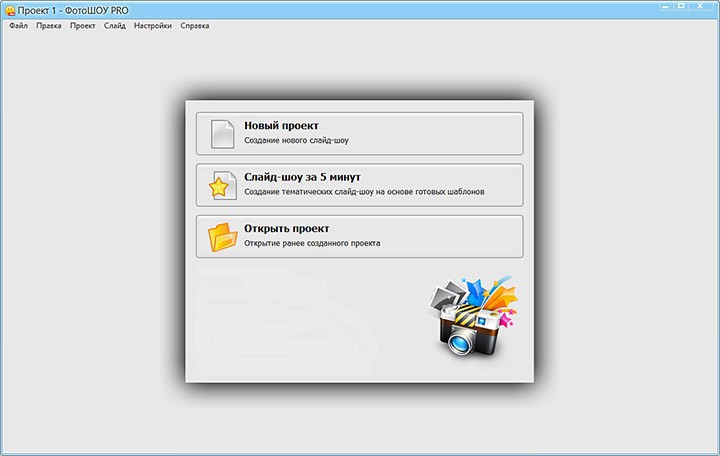
Выбор режима работы
Шаг 2. Создаём проект с нуля
Первое, что нужно сделать, – это загрузить файлы с вашего компьютера. Вы можете добавить целую папку всего одной кнопкой. Выберите последовательность снимков, определите длительность на шкале времени. Далее соедините слайды – найдите подходящий вариант в меню «Переходы». Разнообразьте ваш фильм, добавив красочные коллажи и титры в одноимённых разделах.
Придумайте название и попробуйте сделать анимированную заставку для видео.
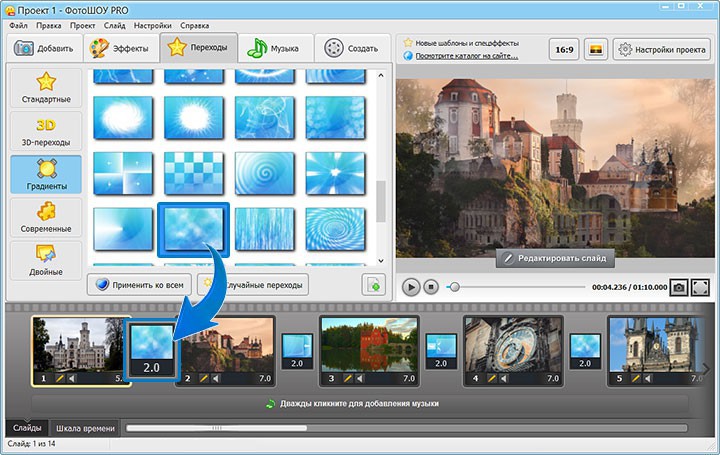
Добавление переходов
Шаг 3. Доводим ролик до ума
Работа над деталями – процесс очень увлекательный. Забудьте про скучные и статичные кадры! Добавьте эффекты и анимацию каждому слайду.
Чтобы применить к снимку или коллажу готовый шаблон с анимацией, зайдите в раздел «Эффекты». Для ручной настройки, нажмите на монтажной области справа кнопку «Редактировать слайд». В появившемся окне, выбрав раздел «Слои», наложите на фото фильтр или маску, кадрируйте изображение при необходимости. В пункте «Анимация» отметьте на временной шкале ключевые кадры и отрегулируйте движение слоёв в кадре. При желании настройте параметры анимации камеры, щёлкнув по значку вверху редактора слайдов.
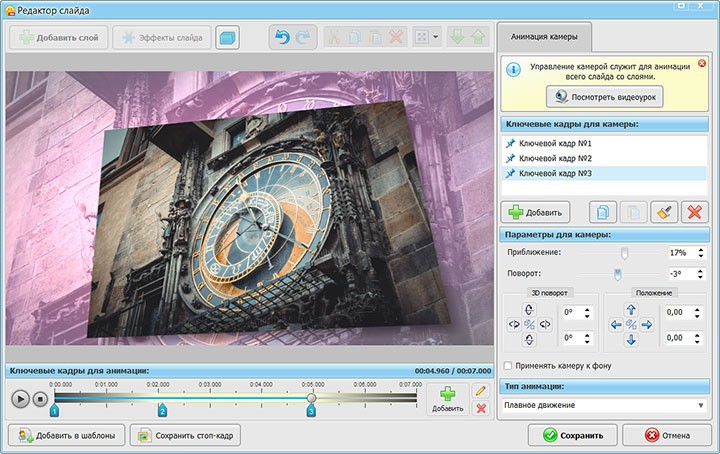
Управление камерой
Шаг 4. Подбираем звуки к слайдам
Слайд-шоу готово! Но, согласитесь, в сопровождении тишины даже самый динамичный ролик смотрится уныло. Выясним, как наложить музыку на слайды с фото. Для этого зайдите в одноимённую вкладку.
Программа предложит вам воспользоваться звуками из встроенной коллекции, записать комментарий с микрофона или загрузить файл с вашего ПК. Выберите подходящий для вас вариант и с помощью значка с ножницами обрежьте файл. Примените музыкальную дорожку к переходу – пусть эффект перелистывания сопровождают аналогичные звуки. Так ведь интереснее!
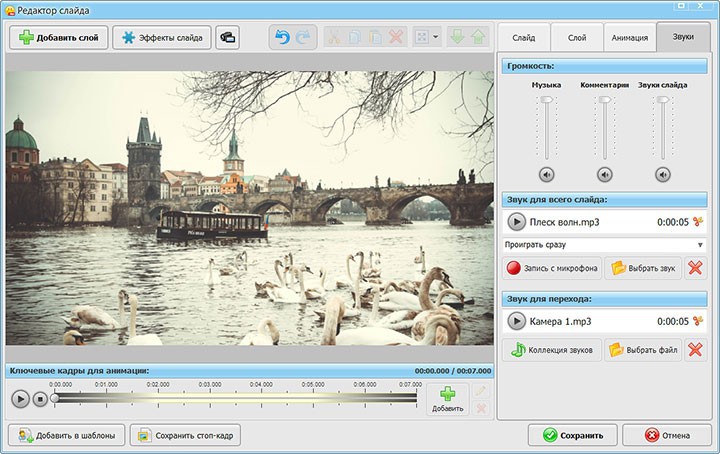
Настройка звука для слайда
Шаг 5. Фоновая музыка или голосовой комментарий?
Не расслабляйтесь, это ещё не все возможности «ФотоШОУ PRO»! После тщательного подбора звуковых эффектов к каждому слайду самое время добавить фон. Зайдите в раздел «Музыка» в верхнем меню, и выберите файл. Коллекция программы универсальна, вы легко подберете подходящую мелодию, не беспокоясь об авторском праве.
Впрочем, если ничего не подошло, вы всё ещё можете добавить файл с компьютера и записать голосовые комментарии. Не ограничивайтесь только одним вариантом! Приложение даёт возможность монтажа и звуковых файлов, об этом – в следующем шаге.
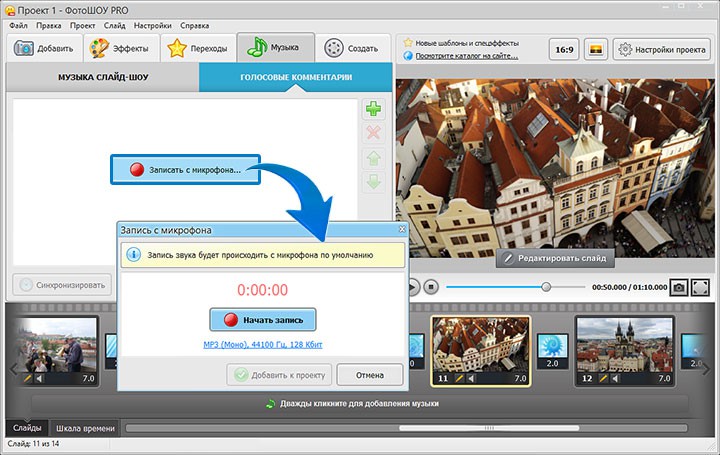
Запись голосовых комментариев
Шаг 6. Аудиомонтаж – это легко
Просто добавить музыку на фото недостаточно. Обрежьте аудиодорожки с помощью специального значка или регулируйте длительность на шкале времени. Для удобства можете синхронизировать слайд-шоу – приложение само подгонит размер будущего ролика под фоновую музыку.
В меню «Музыка» > «Громкость и эффекты» отрегулируйте время появления и затухания. Голосовые комментарии могут без проблем накладываться на основную музыку. Не забывайте и про звуки, которые вы подобрали в редакторе слайдов – настройте громкость так, чтобы фоновая мелодия ничего не перекрывала. Помните, что для каждой дорожки свои настройки!
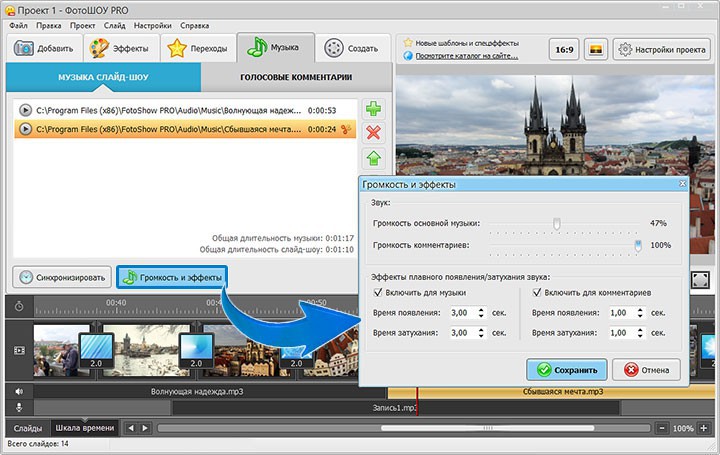
Параметры звуковых дорожек
Шаг 7. Сохраняем результат
Финальный результат раздует и глаз и слух – можно смело сохранять ролик. В разделе «Создать» выберите один из вариантов конвертации –видеофайл для ПК, DVD-носителя или Интернет-ресурса. В зависимости от выбранного режима программа предложит дополнительные возможности – выберите меню для DVD или получите html-код для размещения на сайте.
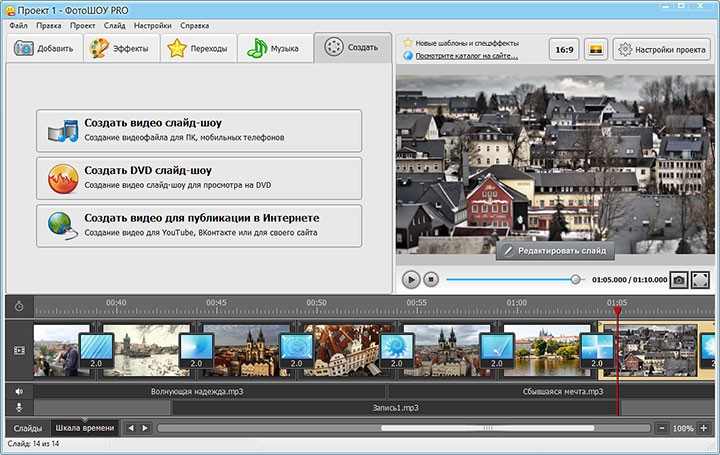
Способы конвертации видео
Теперь вы знаете, как можно наложить музыку на фотографии с помощью программы «ФотоШОУ PRO». Это вовсе не сложно! Создавайте из своих снимков атмосферные слайд-шоу и делитесь воспоминаниями с друзьями и близкими.
Источник: fotoshow-pro.ru
Программы для наложения музыки на фото


Что может быть лучше, чем наложить приятную музыку на слайд-шоу, чтобы оставить хорошие воспоминания о каком-либо событии. Давайте разберемся, с помощью каких бесплатных программ можно осуществить данную задумку.
ФотоШОУ
Открывает наш список вот такой простенький редактор, которые специализируется на работе со слайд-шоу. Программа также способна обрабатывать единичные изображения, добавляя к ним подходящую музыку с помощью встроенных инструментов.
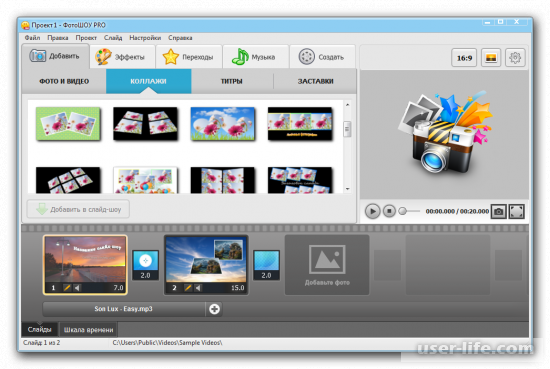
Продукт предоставлен от российских разработчиков, поэтому полностью русифицирован. Так как редактор направлен на работу с слайд-шоу, то помимо наложения музыки пользователю также дается возможность накладывать различные эффекты и фильтры.
Чтобы полноценно использовать приложение, придется приобрести платную версию. Также предоставляется ознакомительный период с ограниченным функционалом и фирменным водяным знаком на готовой работе.
Movavi SlideShow Creator
Данный продукт является более универсальным, поскольку представлен известной среди пользователей компанией Movavi. Помимо стандартных инструментов для работы со слайд-шоу, программа также предусматривает работу с видеофайлами.
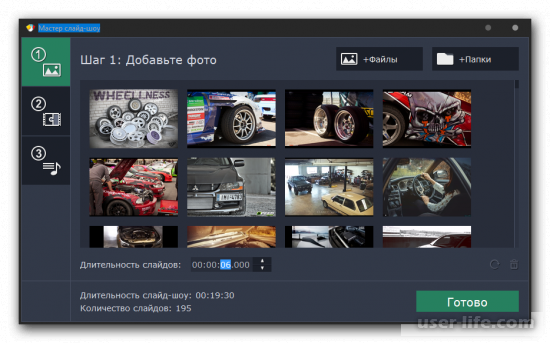
Movavi SlideShow Creator дает возможность использовать различные средства для редактирования изображений, что позволяет украсить общую композицию. Наложить музыку с помощью данной программы не составит труда.
ПО является платным, однако для краткосрочного использования может быть достаточно ознакомительного периода в течение 7 дней.
Magix Photostory
Magix Photostory является слегка сложной в плане интерфейса программой, однако также способна справиться с наложением музыки на фото.
Также достоинством программе является её условная бесплатность, чем не может похвастаться большинство других представителей данной категории.
робная версия включает в себя лишь одно ограничение — длительность ролика должна быть не более 3 минут. Пользователь будет иметь доступ к полному функционалу Magix Photostory.
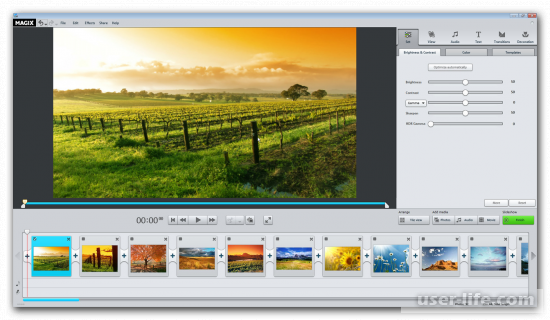
Программа обладает широким спектром возможностей для работы с изображениями и наложенной музыкой, предоставляя пользователю необходимые инструменты.
Можно самостоятельно регулировать переходы между аудиозаписями, добавлять различные звуки и записывать их с микрофона. Недостатком данного приложения можно назвать отсутствие русского интерфейса.
Bolide SlideShow Creator
Простенький редактор для слайд-шоу, который без проблем справляется с наложением музыки на изображение.
Можно самостоятельно регулировать длительность накладываемой аудиозаписи и пользоваться дополнительными инструментами. Присутствует возможность использования различных эффектов и переходов.
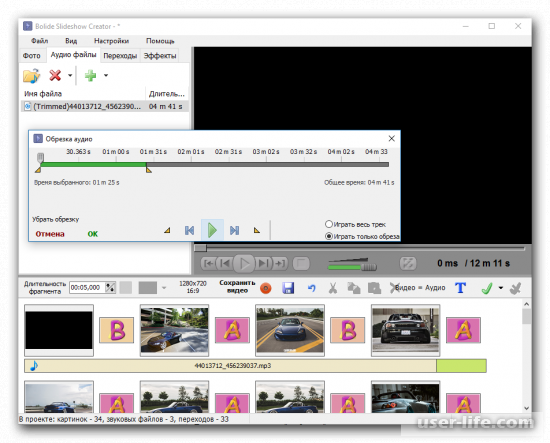
Из дополнительных фишек программы стоит выделить технологию «Pan, которая позволяет сфокусировать внимание на определенных объектах изображения.
Bolide SlideShow Creator является полностью бесплатной и переведена на русский язык, что является несомненным плюсом для большинства пользователей.
Wondershare DVD Slideshow Builder
Изюминкой данного продукта является внушительная библиотека встроенных звуков, которые смогут украсить вашу композицию. Здесь присутствуют все необходимые инструменты для комфортной работы со слайд-шоу и возможность записи собственных звуков.
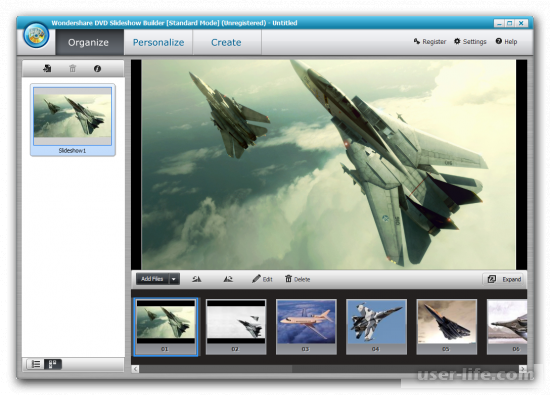
Библиотека программы не ограничивается только аудиозаписями, не выбор пользователя также предлагается множество анимированных объектов, которые даже не придется отдельно скачивать.
Несмотря на отсутствие русскоязычной версии, интерфейс Bolide SlideShow Creator выполнен довольно минималистично и разобраться с ним не составить труда.
Proshow Producer
В этом случае получить желаемый результат будет немного сложнее, поскольку программа обделена простым интерфейсом и русскоязычным переводом.